升级刷机教程
准备工作:
电脑一台(笔记本更好,可防止断电)
铭鑫平板电脑(M97D)一台
USB 数据线一条
铭鑫平板电脑 驱动文件,【下载】
铭鑫平板电脑 量产工具,【下载】
固件文件,为img格式(下载后解压)请根据您的生产日期标下载对应版本:
| 型号 |
下载地址 |
版本信息 |
M97D & M97DL
Version 2
|
【V2国内中文版下载】
|
安卓4.1.1 (更新至2013-03-14)
此包为2013年3月份生产的铭鑫M97DL & M97D平板电脑产品所用;若您的产品生产日期在此日期以前,请刷另一个版本ROM |
M97D
Version 1
|
【V1国内中文版下载】 |
安卓4.1.1 (更新至2013-01-04)
此包为2013年2月份及其之前生产的铭鑫M97D平板电脑产品所用;若您的产品生产日期在此日期以后,请刷另一个版本ROM |
注:请下载时选择好对应版本(生产日期见背面生产标),请勿乱刷;
若不小心刷错了,导致平板电脑工作出异常问题,建议刷回的另一个版本。
一、安装驱动
1、关闭铭鑫平板电脑电源。
2、一直按住铭鑫平板电脑升级按键(音量加或音量减键)
即:按住铭鑫平板电脑音量加或减键不放手。
3、把USB数据线连接电脑和铭鑫平板电脑(micro-USB数据端,非host表示那个)
4、电脑上出现安装驱动界面,如果之前没有安装过设备驱动,则会弹出如下提示:
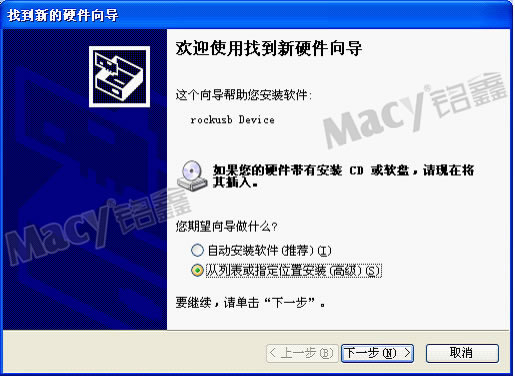
选择“从列表或指定位置安装(高级)”,单击下一步。
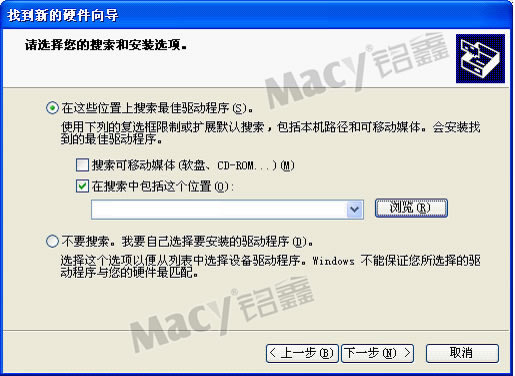
选择驱动程序文件夹下的rockusb.sys
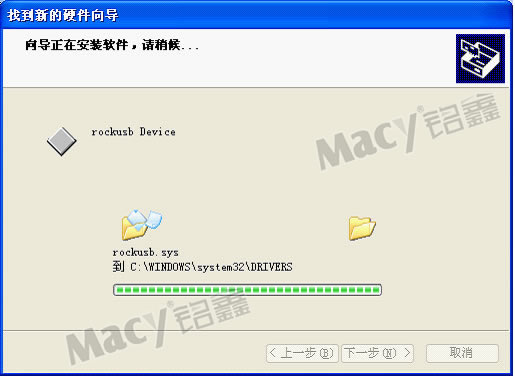

这样,就完成了USB设备的驱动安装。
二:固件升级刷机
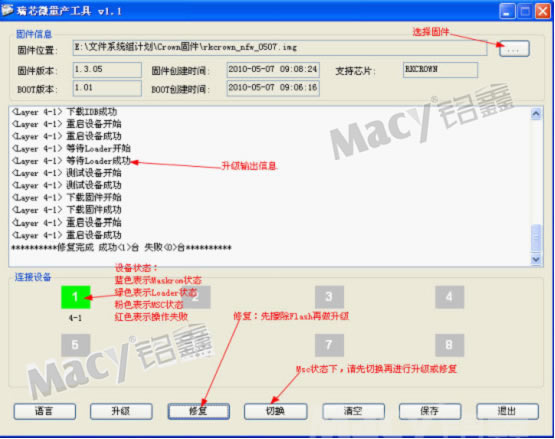
1、插上设备
2、选择固件
3、确认设备进入Rockusb状态(Maskrom和Loader状态都属于Rock usb状态)
4、升级或修复设备 【建议使用修复,进行刷机】
